"Igår var jag upptagen med att arbeta på min dator och måste komma åt ett dokument som sparats på min hårddisk, när jag klickade på det hände ingenting, hårddisken fungerade inte alls, finns det något sätt att återställa data från felaktig kör? Snälla hjälp. "
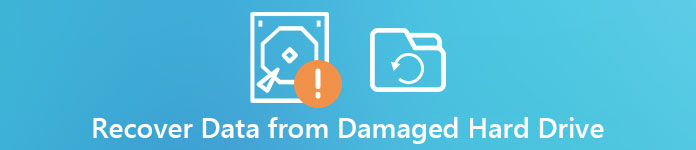
Det är sant att vi använder interna och externa hårddiskar varje dag, men återställning av död hårddisk verkar vara ett mycket professionellt jobb. Innan du frågar hjälp till tekniker, finns det flera saker du själv kan pröva om hur du återställer data från kraschad hårddisk.
- Del 1: Kraschade eller skadade hårddisk Symptom
- Del 2: Återställ data från skadad hårddisk
- Del 3: Vad ska man göra innan dataåterställning av kraschade hårddiskar
del 1: Kraschade eller skadade hårddisk Symptom
Först och främst bör du kolla hårddisken och se till att den misslyckas, men inte bara ett enda dokument är skadat.
1. Filsystemet på hårddisken är markerat som RAW men inte de ursprungliga formaten.
2. Filerna och data på hårddisken kan inte läsas eller visas som rörig kod.
3. Windows uppmanar disken inte formaterad och frågar om du vill formatera nu.
4. När hårddisken öppnas, händer inget annat än dyker upp ett meddelande som säger att sektorn inte hittades.
5. Alla filer på hårddisken försvunnit eller var dolda.
Om du stöter på symptom som anges ovan betyder det att hårddisken kan vara skadad eller skadad.

del 2: Återställ data från skadad hårddisk
Även om hårddisken är skadad är det inte nödvändigt att vara panik. Det finns flera professionella program för att återställa data från skadad hårddisk. Dataåterställning är en av de bästa dataåtervinningsverktyg för skadad hårddisk. Dess viktigaste funktioner är:
- 1. Lätt att använda. Den här kraschade programvaran för återhämtning av hårddiskar kan återställa filer från hårddisken med ett klick, så även nybörjare skulle kunna förstå det om några sekunder.
- 2. Filåterställning i olika situationer. Oavsett att dina filer förlorade på grund av hårddisken kraschade, skadade eller skadade, kunde de enkelt återställa dem.
- 3. Stödja en rad olika datatyper och format. Den fungerar för alla bilder, videor, dokument, e-post och ljudformat, som JPG, ICO, PNG, BMP, GIF, PSD, TIFF, RAW, MP4, MP3, WAV, AVI, DOC, ZIP, etc.
- 4. Lossless recovery. Med det bästa programmet för död hårddiskåterställning kan du återställa borttappade filer i ursprungliga förhållanden, inklusive format och kvalitet.
- 5. Förhandsgranskning för selektiv återhämtning. Efter skanning kan du titta på alla borttagna filer organiserade av kategorier och format och bestämma att återställa alla eller specifika objekt.
- 6. Higy kompatibilitet. Bortsett från intern hårddiskåterställning, stödjer denna programvara också extern hårddiskåterställning från Western Digital, Silicon Power, HDE, etc.
- 7. Dessutom är Data Recovery tillgänglig för 10 / 8.1 / 8 / 7 / Vista / XP.
Kort sagt, den här hårddiskåterställningsprogrammet är det bästa alternativet att få tillbaka borttappade filer på din misslyckade hårddisk. Och du kan också Återställ data från formaterad hårddisk på Windows och Mac.
Så här återställer du data från kraschad hårddisk
I den här delen kommer vi att visa dig hur du återställer data från kraschad hårddisk i detalj.
steg 1. Skanna hela hårddisken för att leta efter filer
Ladda ner den senaste versionen av Data Recovery och installera den på din dator. Starta den bästa mjukvaran för hårddiskåterställning när du upptäckte att en hårddisk är kraschad eller skadad. Det finns två avsnitt om huvudgränssnittet, datatyper och platser. Gå till avsnittet datatyp, välj de filtyper som du vill återställa, som bild, dokument, ljud etc. Du kan t.o.m. återställa raderade AOL-e-postmeddelanden och andra sällsynta filer. Navigera sedan till platsområdet och välj den kraschade hårddisken. Dataåterställning fungerar automatiskt när du trycker på scan knapp.

steg 2. Förhandsgranska filer innan hårddiskåterställning
Efter standardskanning kommer du till detaljfönstret. Det finns olika typer av filformat i olika kategorier. Klicka till exempel på alternativet "Ljud" på vänster sidofält, du får flera mappar med titeln MP3, WAV, WMA, MID, etc. Om du inte är säker, öppna varje mapp och förhandsgranska de återställningsbara filerna. Dessutom kan funktionen "Filter" högst upp i fönstret hjälpa dig att hitta filerna snabbt.
Om du inte hittar önskade filer klickar du på "Deep Scan" -knappen i övre högra hörnet för att utföra en djupskanning på hårddisken. Det kan få tillbaka mer återvinningsbara data.

steg 3. Återställ data från död hårddisk med ett klick
Markera alla önskade filer på den döda hårddisken genom att markera rutorna bredvid filerna. Klicka på knappen "Återställ" för att börja återställa hårddiskfel. När det är klart kan du bläddra, kopiera och klistra in eller redigera dina filer som vanligt.

Missa inte: Så här återställer du Windows Old Folder på Windows 10 / 8 / 8.1 / 7 / XP / Vista
del 3: Vad ska man göra innan dataåterställning av kraschade hårddiskar
Reparera en trasig hårddisk? Vi föreslår att du återställer data från en trasig hårddisk före det. Och om hela hårddisken är trasig måste du kopiera data till en annan enhet.
(1) Anslut hårddisken till en annan dator
Först av allt, ta bort den kraschade enheten från den aktuella enheten och anslut den till en annan maskin med USB till IDE / SATA-adaptern, vilket är den mest kostnadseffektiva anslutningen. Då kommer hårddisken att visas som en USB-ansluten enhet på den andra datorn.
Om du inte har adaptern, ansluter du enheten till en annan dator internt som sekundärenheten. För att göra det måste du öppna datorn och sätt in den kraschade hårddisken till rätt position.
(2) Kopiera data till en annan enhet
När du har anslutit enheten till en annan maskin, slår du på datorn för att kontrollera om hårddisken är tillgänglig. Om du är säker, återställ skadad hårddisk till annan disk. Och då kan du gärna fixa skadad hårddisk.
Missa inte: 4 enkla sätt att backup kontakter på iPhone XS / XR / X / 8 / 7 / 6s / 6
Slutsats
I den här handledningen har vi pratat om hur man återställer skadade data från en hårddisk. Naturligtvis är det värt att försöka återställa skadade filer till en annan dator eller hårddisk, men du måste förbereda några tillbehör. Å andra sidan är Apeaksoft Data Recovery ett enklare sätt att återställa information från skadad hårddisk. Det kräver ingen extra hårdvara eller enheter. Och du kan få tillbaka förlorade data i ursprungliga förhållanden. Hur som helst kan du välja lämplig metod baserad på dina situationer. Vi önskar att våra guider och förslag är till hjälp för dig.




